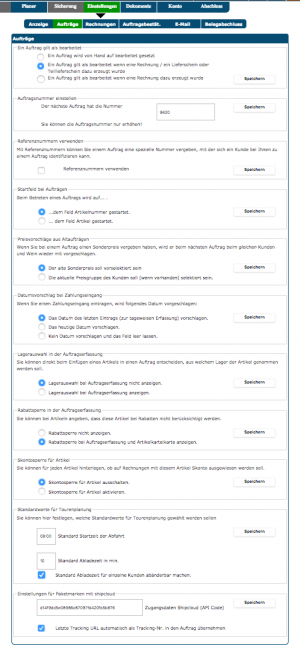Aufträge: Unterschied zwischen den Versionen
Cas (Diskussion | Beiträge) |
Cas (Diskussion | Beiträge) |
||
| Zeile 61: | Zeile 61: | ||
== Datum des Zahlungseingangs == | == Datum des Zahlungseingangs == | ||
Du kannst Dir etwas Arbeit ersparen, indem Du Dir ein Datum für den Zahlungseingang vom Programm vorschlagen lässt. Dabei kannst Du zwischen dem Datum des letzten Zahlungseingangs und dem heutigen Datum wählen. Alternativ kannst Du das Feld auch standardmäßig frei lassen. | Du kannst Dir etwas Arbeit ersparen, indem Du Dir ein Datum für den Zahlungseingang vom Programm vorschlagen lässt. Dabei kannst Du zwischen dem Datum des letzten Zahlungseingangs und dem heutigen Datum wählen. Alternativ kannst Du das Feld auch standardmäßig frei lassen. | ||
== Lagerspezifische Verpackung und Stückzahl == | |||
Hier kannst Du festlegen, ob Du für Deine Artikel eine lagerspezifische Verpackung und Anzahl je Verpackung verwenden möchtest. | |||
== Rabattsperre/ Skontosperre == | == Rabattsperre/ Skontosperre == | ||
Version vom 26. September 2023, 08:23 Uhr
Auftragseinstellungen
| So findest Du diese Seite: |
| Einstellungen |
| Aufträge |
Hier kannst Du einstellen, welche Funktionen in Aufträgen greifen sollen und Dir damit die Auftragserfassung erleichtern.
Automatische Sperrung von Auftragspositionen
Lege fest, ob Dein freier Bestand bereits bei Einfügen des Artikels in den Auftrag, oder erst bei Rechnungserstellung gemindert wird. Beim Einfügen eines Artikels in den Auftrag rutscht die entsprechende Bestandmenge dann aus dem freien Bestand unter die Sperrungen.
Vorschläge der Artikelnummer
Lege fest, ob im Auftrag nur Artikelnummern vorgeschlagen werden, die mit der getätigten Sucheingabe beginnen, oder ob auch Artikelnummern vorgeschlagen werden, welche die eingegebenen Ziffern nur enthalten.
Artikel-Suchfelder
Durch diese Einstellung kannst Du die Artikelsuche im Auftrag intelligenter/umfangreicher gestalten, indem Du neben der Artikelnummer auch mit dem Artikelnamen und anderen Infos aus der Artikelkartei suchen kannst.
Statusänderung
Die Statusänderung eines Auftrags kannst Du immer händisch durchführen. Du kannst den Prozess jedoch auch automatisieren, indem Du die Statusänderung automatisch vom Programm durchführen lässt.
Aktuell gibt es drei Möglichkeiten:
1. Ein Auftrag wird von Hand auf bearbeitet gesetzt
2. Ein Auftrag gilt als bearbeitet, wenn eine Rechnung / ein Lieferschein oder Teillieferschein dazu erzeugt wurde
3. Ein Auftrag gilt als bearbeitet, wenn eine Rechnung dazu erzeugt wurde
Die Statusänderung hat Auswirkungen darauf, wann der Auftrag von den "offenen Aufträgen" in die Kategorie der "unbezahlten Aufträge" verschoben wird.
Auftragsnummern
Du kannst beim Wechsel von einem Altprogramm zu Winestro.Cloud festlegen, welche Auftragsnummer als nächstes verwendet werden soll und so nahtlos an den alten Auftragsnummern-Kreis anschließen. Du kannst aber auch eine beliebige Auftragsnummer festlegen. Wichtig dabei ist, dass die neue Auftragsnummer immer höher sein muss als die zuletzt verwendete, damit Lücken und doppelte Nutzungen im Nummernkreis vermieden werden. Wie viel höher spielt jedoch keine Rolle.
Referenznummern
Referenznummern kannst Du verwenden, wenn Du zu einem Auftrag dem Kunden ein spezifisches Kennzeichen geben möchtest. Wenn die Referenznummern aktiviert sind, kannst Du in einem Auftrag unter „Sonstiges“ eine Referenznummer vergeben. Unter dem Feld zum eintragen der Nummer wird Dir die letzte Referenznummer zu diesem Kunden angezeigt. Ist eine Referenznummer angelegt, wird diese dann automatisch auf allen Belegen mit ausgegeben. Du kannst in der Übersicht aller Aufträge dann im Suchfeld einfach nach der Referenznummer suchen.
Du kannst Referenznummern auf zwei Wege in Belegen einfügen:
1. Referenznummer wird unterhalb der Beleg-Überschrift eingefügt.
2. Referenznummer wird als Autofeld eingefügt.
Wähle die Option 2, dann kannst Du in jedem Belegtext das Autofeld [referenznummer kunde] verwenden. Mehr zu Autofelder unter Autofelder.
Liefertermin in Auftragserfassung
Arbeitest Du mit Subskriptionen, so kannst Du hier einstellen, ob die Liefertermine einzelner Artikel mit ausgegeben werden sollen und wenn ja, auf welchen Belegen.
Startfeld in der Auftragserfassung
Hier kannst Du definieren, in welchem Feld der Cursor erscheint, wenn Du einen neuen Auftrag öffnest. Dieses kann entweder das Freifeld "Artikel" sein, in dem Du Artikel durch alle in der Artikelkartei hinterlegten Infos finden kannst oder das Freifeld "Artikelnummer", in dem Du einen Artikel ausschließlich durch die Eingabe der exakten Artikelnummer findest.
Preisvorschläge
Wenn Du in vergangenen Aufträgen einen Sonderpreis für einen Artikel vergeben hast, kannst Du hier in den Einstellungen hinterlegen, dass bei einem neuen Auftrag dieser Sonderpreis bei der Eingabe des Artikels wieder vorgeschlagen wird, oder ob dieser ignoriert werden soll. Dadurch arbeitest Du grundsätzlich mit den im Artikel hinterlegten Preisgruppen.
Preisliste beibehalten
Lege fest, ob in neuen Aufträgen stets die im Kunden/ der Kundin hinterlegte Preisliste gezogen werden soll. Alternativ kann
Datum des Zahlungseingangs
Du kannst Dir etwas Arbeit ersparen, indem Du Dir ein Datum für den Zahlungseingang vom Programm vorschlagen lässt. Dabei kannst Du zwischen dem Datum des letzten Zahlungseingangs und dem heutigen Datum wählen. Alternativ kannst Du das Feld auch standardmäßig frei lassen.
Lagerspezifische Verpackung und Stückzahl
Hier kannst Du festlegen, ob Du für Deine Artikel eine lagerspezifische Verpackung und Anzahl je Verpackung verwenden möchtest.
Rabattsperre/ Skontosperre
Artikelpreise, die bei Gesamtrabatten nicht einbezogen werden und Artikelpreise, bei denen kein Skonto ausgewiesen werden soll.
Tourenplanung
Einstellbare Standartwerte für eine Tourenplanung nach Auftragserstellung.
Shipcloud
Hier erscheint der von uns eingetragene API-Code. Mehr zum Thema Shipcloud erfährst Du unter Paketmarken.